Když zadáte chybně napsaný příkaz pro Linux/Unix, jednoduše stisknete šipku NAHORU, čímž vyvoláte příkaz, který jste právě spustili, a přejděte na chybně napsané slovo pomocí kláves VLEVO/VPRAVO, opravte slovo (slova) a nakonec stiskněte Klávesou ENTER jej znovu spustíte, že? To jsem dělal, dokud jsem nenarazil na tento trik. Existuje jednodušší způsob, jak opravit chybně napsané příkazy Bash v operačních systémech Linux. Tento stručný návod vysvětluje, jak na to. Čtěte dál.
Opravte chybně napsané příkazy Bash v Linuxu
Spustili jste chybně zadaný příkaz, například níže?
$ unme -r bash: unme: command not found
Všiml sis? Ve výše uvedeném příkazu je překlep. Chybělo mi písmeno „a " v "uname." "příkaz."
Často jsem tyto chyby dělal hodně. Než zjistím tento trik, obvykle stisknu šipku NAHORU, abych vyvolal příkaz a přešel na špatně napsané slovo v příkazu, opravil pravopis a překlepy a stisknutím klávesy ENTER tento příkaz znovu spustil. Ale věřte mi. Níže uvedený trik je dalším způsobem, jak opravit jakékoli překlepy a pravopisné chyby v příkazu, který jste právě spustili.
Chcete-li snadno opravit výše uvedený chybně napsaný příkaz, stačí spustit:
$ ^nm^nam^
Tím se nahradí znaky "nm " s "nam." " v "uname." "příkaz. Super, jo? Tím se nejen opraví překlep, ale také se příkaz spustí. Podívejte se na následující snímek obrazovky.
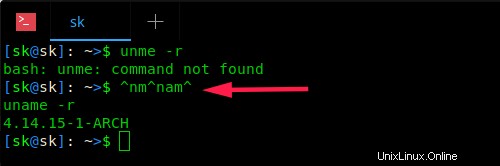
Použijte tento trik, když uděláte překlep v příkazu. Upozorňujeme, že funguje pouze v prostředí Bash .
Automaticky opravovat překlepy při použití příkazu cd
Přemýšleli jste někdy o tom, jak automaticky opravit pravopisné chyby a překlepy při použití "cd". " příkaz? Ne? To je v pořádku! Následující trik vysvětlí, jak to udělat.
Tento trik pomůže pouze opravit pravopisné chyby a překlepy při použití "cd "příkaz."
Řekněme, že se chcete přepnout do adresáře "Downloads" pomocí příkazu:
$ cd Donloads bash: cd: Donloads: No such file or directory
Jejda! Neexistuje žádný takový soubor nebo adresář s názvem "Donloads". Správný název toho adresáře byl "Stahování". Ve výše uvedeném příkazu chybí "w".
Chcete-li tento problém vyřešit a automaticky opravit překlepy při používání cd upravte svůj .bashrc soubor:
$ vi ~/.bashrc
Na konec přidejte následující řádek.
[...] shopt -s cdspell
Po přidání výše uvedeného řádku stiskněte ESC a zadejte :wq pro uložení a ukončení souboru.
Nakonec spusťte následující příkaz a aktualizujte změny.
$ source ~/.bashrc
Nyní, pokud jsou v cestě nějaké překlepy nebo pravopisné chyby při používání cd příkaz automaticky opraví a přesune vás do správného adresáře.
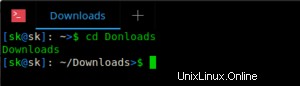
Jak vidíte ve výše uvedeném příkazu, záměrně jsem udělal překlep ("Donloads" místo "Downloads"), ale Bash automaticky detekoval správný název adresáře a do něj cd.
Ryby a Zsh shelly mají tuto funkci vestavěnou. Takže tento trik nepotřebujete, pokud používáte tyto mušle.
Tento trik má však určitá omezení. Funguje to pouze v případě, že použijete správná velká a malá písmena . Pokud ve výše uvedeném příkladu zadáte "cd donloads " místo "cd Donloads ", nerozpozná správnou cestu. Pokud v cestě chybí více než jedno písmeno, nebude fungovat ani to.
Doporučená četba:
- Jak používat funkci kontroly pravopisu v textovém editoru Vim
- GNU Aspell – bezplatná, otevřená a nezávislá kontrola pravopisu